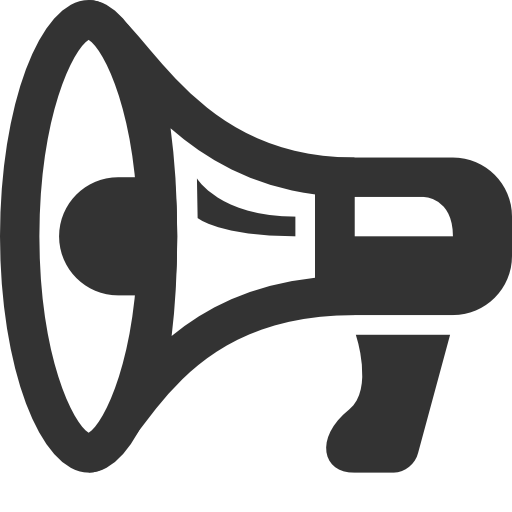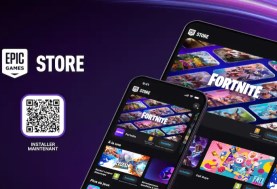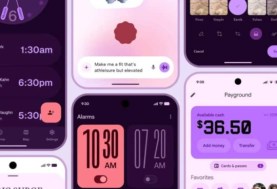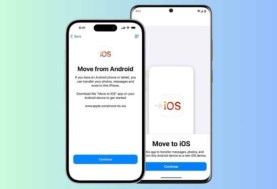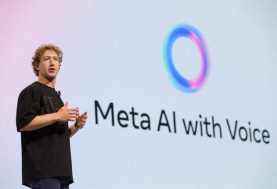في 7 خطوات.. طريقة تفعيل ميزة Split Screen على Windows 11

Windows 11
يعد نظام التشغيل Windows 11 واحد من أنظمة التشغيل المفضلة لدي عدد كبير من الأشخاص حول العالم، كما أنه يتوفر له من وقت لآخر عدد من الميزات والتحديثات التي تلقي إعجاب المستخدمين وتسهل عليهم فعل الكثير من الأشياء، ومؤخرا، تم توفير ميزة تسمي Split Screen أو تقسيم الشاشة، والتي تسمح باستخدام تطبيقات متعددة في نفس الوقت، كمت تقوم بتقسيم شاشة جهاز الكمبيوتر أو سطح المكتب الذي يعمل بنظام Windows 11 إلى جزأين أو أكثر باستخدام هذه الميزة.

كما أتاح Windows 11 خيارات تقسيم الشاشة الجديدة التي تسمح للمستخدمين باستخدام أكثر من شاشتين في وقت واحد، وتم إعادة تسمية الشاشة المنقسمة إلى تخطيط اللقطات، فضلا عن إضافة إعداد شاشة متعددة، بحيث يمكن إعداد ما يصل إلى أربع شاشات والعمل على أربعة تطبيقات في نفس الوقت.
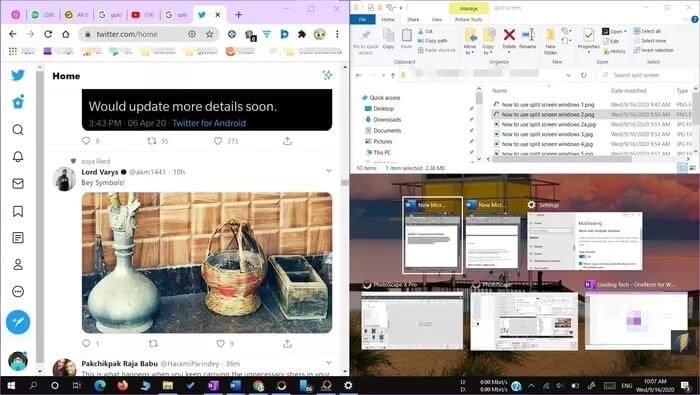
ولكن قد لا يعرف الكثير من الأشخاص طريقة استخدام هذه الميزة، لذلك يقدم لكم موقعنا موبايل نيوز في خطوات سهلة وبسيطة طريقة استخدام ميزة Split Screen على نظام التشغيل Windows 11 كالآتي:
خطوات استخدام ميزة Split Screen على نظام التشغيل Windows 11
1.افتح الإعدادات على Windows 11 الخاص بك.
2. انتقل إلى علامة التبويب النظام.
3. انقر فوق علامة التبويب تعدد المهام.
4. اضغط على Snap Windows، قم بتمكينه عن طريق التبديل بين تشغيله أو إيقاف تشغيله.
5. اضغط فوق زر التكبير.

6. ترى الآن مجموعة متنوعة من خيارات التخطيط المفاجئ للاختيار من بينها.
7. قم بتحديد أحد التخطيطات وسيتم إعادة ترتيب شاشتك وفقًا لذلك، وهي كالتالي:
-شاشة مزدوجة (50:50)
- شاشة مزدوجة (80:20)
-شاشة ثلاثية.
-أربع شاشات.
أخبار ذات صلة
أحدث الموبايلات
-

Apple iPhone 13 Pro Max
-

Xiaomi Redmi Note 11
-

Samsung Galaxy A52s
-

OPPO Reno6 Pro 5G
-

realme GT2 Pro
-

vivo Y19
-

Honor 50 Pro
-

Huawei Nova 9
-

Nokia 8.3 5G
هل يتراجع عدد عملاء CIB خلال الفترة المقبلة بعد زيادة أسعار رسوم التحويل والخدمات؟
-
نعم
-
لا
-
غير مهتم
أكثر الكلمات انتشاراً